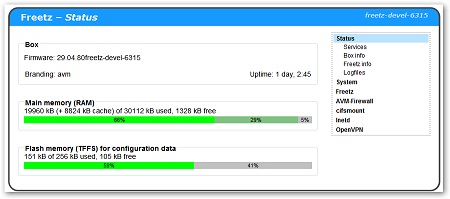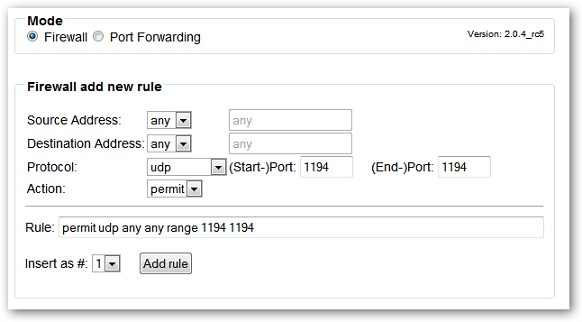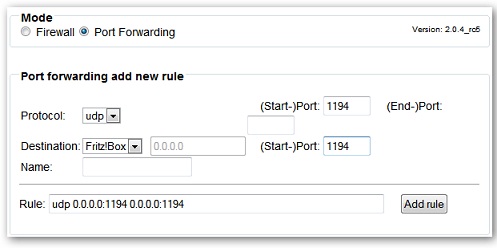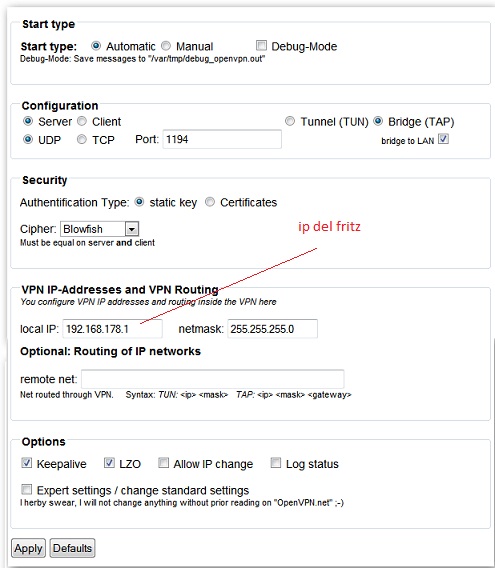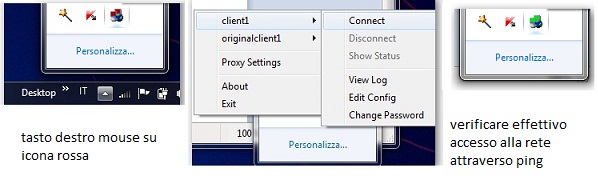Procedura rapida
Predisposizione Fritzbox
Dobbiamo creare un fw modificato con freetz che abbia i pacchetti OpenVPN e possibilmente il firewall freetz (semplifica di molto le cose). Per la predisposizione di un fw modificato si possono visionare le wiki che spiegano ampliamente come crearlo. Nel repository si possono trovare dei fw già predisposti per i seguenti modelli
- 7270 aggiungere link
(anche per il caricamento del firmware fare riferimento alle wiki)
Immaginando che l'ip del nostro fritzbox sia 192.168.178.1, possiamo accedere all'interfaccia freetz tramite il seguente indirizzo
User = admin
Password = freetz
Ci si trova davanti una finestra come questa:
Aprire la pagina AVM-Firewall
Selezionare mode firewall ed inserire la seguente regola
Aggiungere la regola in modo da trovare la seguente configurazione
Premere Apply per salvare
Selezionare Port Forwarding
E creare la seguente regola
Aggiungere la regola
si dovrebbe ottenere la seguente configurazione
Salvare la configurazione (abbiamo terminato le impostazioni del firewall)
Prima di attivare le funzionalità di openvpn occorre dare la possibilità di caricare chiavi e certificati.
- andare nella pagina freetz “setting” (http://fritz.box:81/cgi-bin/conf/avm) e attivare telnettd
- aprire un prompt dos e digitare telnet 192.168.178.1
- user root
- pw freetz (o pw impostata)
- la prima volta viene richiedto di modificare la pw
- digitare echo 0 > /var/tmp/flash/security && modsave
- uscire dal prompt
Aprire la pagina OpenVPN
ed impostarla come segue
Premere Apply
Dare lo start ad openvpn premendo l'apposito pulsante nel riquadro status nella parte alta della pagina.
La configurazione di OpenVPN sul fritz è finita, ma prima di chiudere copiare il contenuto (generato in automatico)della finestra freetz-Static Key in un file blocco-notes (programmi - accessori - blocconotes)e salvarlo con nome come static.key
Predisposizione PC (client)
Andiamo su http://openvpn.net/index.php/open-source/downloads.html E scarichiamo l’ultima versione stabile per windows.
Se si sta usando windows seven/vista cliccare con il tasto destro sulla icona di installazione,selezionare proprietà e spuntare la voce
Esegui questo programma come amministratore
Premere applica, quindi ok e procedere con l’installazione.
Terminata l’installazione nelle connessioni di rete apparirà una nuova icona, nel caso dell’esempio sotto riportato contrassegnata con il numero 2.
Se si ha un sistema operativo superiore a xp andare nel seguente percorso “C:\Program Files\OpenVPN\bin\openvpn-gui-x.x.x.exe” cliccare con il tasto destro selezionare “proprieta”, “compatibilità” e spuntare esegui come amministratore
Andare ora nella seguente cartella “C:\Program Files\OpenVPN\config” All'interno della stessa incollare il file “static.key” creato in precedenza
Aprire nuovamente blocco note o altro editor di testo e creare un file denominato client1.ovpn (nome variabile estensione ovpn)
Dal seguente contenuto:
dev tap
remote ??????.dyndns.org in grassetto va messo il dns o l'ip statico del server
ifconfig 192.168.178.5 255.255.255.0 in grassesso ip libero rete domestica
secret static.key
port 1194
comp-lzo
ping 15
verb 4
Salvare il file così creato nella cartella config.
A questo punto avviare il programma OpenVPN GUI (o nella cartella bin o tramite il collegamento che durante l'installazione è stato creato nel desktop). Se abbiamo operato bene il programma dovrebbe partire con i privilegi di amministratore (vista e seven). Nella barra vicino all'orologio apparirà una icona di openvpn colorata di rosso, cliccarci su con il tasto destro del mouse, selezionare il file client1.ovpn (o altro file ovpn desiderato) e l'opzione “connetti”
L'icone diventerà prima gialla e poi verde ed al pc sarà assegnato l'ip VPN impostato nel file di configurazione (nell'esempio 192.168.178.5).
A questo punto avrete accesso da remoto alla vostra rete domestica.